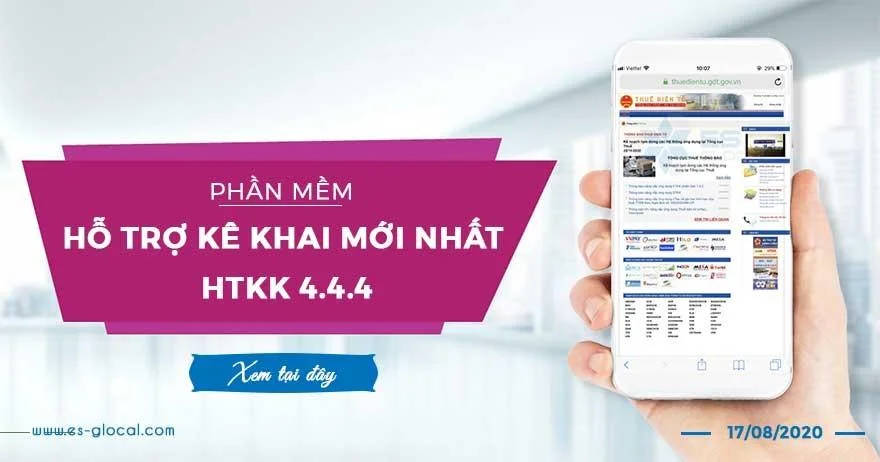Hãng kiểm toán Es-Glocal (http://es-glocal.com) xin giới thiệu tới bạn đọc bài viết Hướng dẫn cách lập bảng biểu cuối tháng trên Excel Nhanh Nhất. Các nội dung liên quan đến bài viết gồm Cách chuyển số thành chữ trong Excel, Cách lập bảng biểu, các bút toán kết chuyển cuối kỳ trên Excel, Các phím tắt và hàm thường được sử dụng trong Excel.

Hướng dẫn cách lập bảng biểu cuối tháng trên Excel Nhanh Nhất
1. Cách lập bảng tổng hợp Nhập-Xuất-Tồn trên Excel
- Cột Số lượng và Thành tiền nhập trong kỳ: Dùng hàm SUMIF tập hợp từ Phiếu nhập kho về
- Cột Số lượng Xuất trong kỳ: Dùng hàm SUMIF tập hợp từ Phiếu xuất kho về
- Cột Đơn giá xuất kho: Tính theo công thức tính đơn giá bình quân cuối ký
- Cột Mã hàng hoá, Tên hàng hoá, Đơn vị tính: Dùng hàm VLOOKUP tìm từ số dư cuối tháng trước xuống.
- Các cột khác tính như hướng dẫn ở phần trên.
Chú ý:
Để có được bảng Nhập-Xuất-Tồn của tháng sau, bạn cần:
Copy bảng NXT của tháng trước -> Paste xuống phía dưới -> xoá trắng toàn bộ số liệu -> đặt lại công thức cho các cột tương ứng.
2. Cách lập bảng phân bổ chi phí trả trước ngắn hạn, dài hạn và khấu hao TSCĐ
- Để có được các bảng trên của các tháng sau, bạn cần:
Coppy các bảng đó của tháng trước -> Paste xuống phía dưới -> Xoá số liệu ở cột “ Số khấu hao ( phân bổ ) lũy kế kỳ trước “ -> Đặt hàm VLOOKUP cho cột này để tìm về giá trị tương ứng từ tháng trước.
- Hoặc căn cứ vào Số tháng đã phân bổ và mức phân bổ 1 tháng để tính.
- Khi phát sinh TSCĐ mới hoặc CCDC mới ta phải khai báo thêm TSCĐ hoặc CCDC đó tại các bảng tương ứng.
3. Cách lập bảng cân đối phát sinh tháng trên Excel
- Cột Mã TK, tên TK: Dùng hàm VLOOKUP hoặc Copy từ Danh mục tài khoản về (luôn đảm bảo rằng DMTK luôn được cập nhật thường xuyên các TK về khách hàng và phải đầy đủ nhất)
- Cột Số dư đầu kỳ: Dùng hàm VLOOKUP tìm từ số dư cuối tháng trước về
- Cột Số phát sinh Nợ và phát sinh có trong kỳ: Sử dụng hàm SUMIF tổng hợp số liệu từ bảng Nhật ký chung của từng tháng sang.
- Số dư cuối kỳ:
+ Cột Nợ = Max(Số dư Nợ đầu kỳ + Số PS Nợ trong kỳ- Số dư Có đầu kỳ - Số PS Có trong kỳ,0)
+ Cột Có = Max(Số dư Có đầu kỳ+ Số PS Có trong kỳ - Số Dư Nợ đầu kỳ - Số PS Nợ tron kỳ,0)
- Dùng hàm SUBTOTAL tính tổng cho từng TK cấp 1 (chỉ cần tính cho những tài khoản có chi tiết phát sinh).
Cú pháp: =SUBTOTAL(9,dãy ô cần tính tổng)
Sau đó tính lại dòng Tổng cộng trên CĐPS tháng bằng hàm SUBTOTAL.
Trên đây là toàn bộ bài viết về chủ đề: Hướng dẫn cách lập bảng biểu cuối tháng trên Excel
http://es-glocal.com/cach-lap-bang-bieu-cuoi-thang-tren-excel.html
Mời các bạn tiếp tục đón đọc các bài viết tiếp theo của chúng tôi:
Hướng dẫn cách lập sổ nhật ký chung trên Excel
http://es-glocal.com/cach-lap-so-nhat-ky-chung-tren-excel.html